Способи отримання модуля в Excel
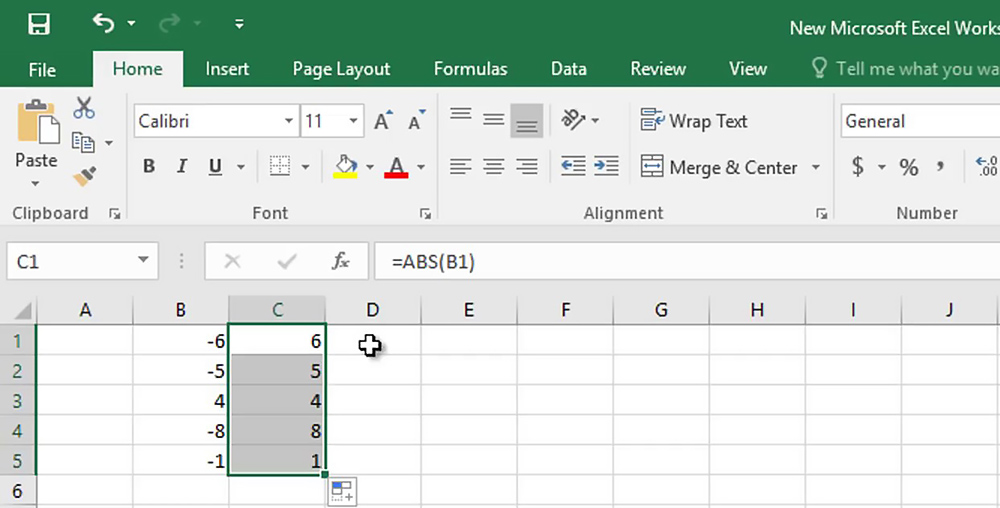
- 2660
- 528
- Hubert Hintz
Модуль є позитивним значенням будь -якого наведеного числа. Значення не є негативним навіть у числах із знаком мінус, тоді як для додаткового числа воно завжди дорівнює йому. Формула проста, і, працюючи з табличними даними, її можна негайно ввести у поле або застосувати "майстер функцій" для обчислень.
Поміркуйте, як обчислення Excel з пакету Microsoft Office проводиться в процесорі таблиці та які інструменти використовуються для цього.
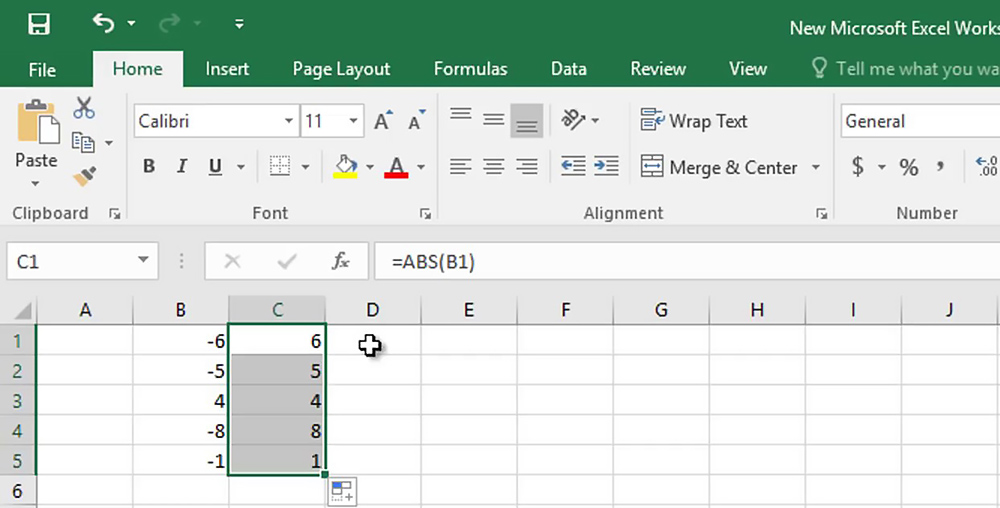
Особливості застосування функції
Модуль число в Excel обчислюється за допомогою основного інструменту - ABS, але інші вбудовані інструменти можуть бути використані (ми розглянемо методи пізніше).
Функція ABS записується у цій формі: = ABS (число), а число є обов'язковим і лише аргументом, що вказує на певне число матеріалу, абсолютне значення якого потрібно знайти.
Особливості використання ABS:
- Функція приймається аргументами у вигляді чисельних значень, текстових представлень чисел або логічних даних (наприклад, правда, брехня).
- Незважаючи на те, що аргумент функції вказує на текстовий рядок, який не може бути перетворений на числове значення (наприклад, = ABS (число)), тоді результат виконання буде помилкою #!.
- ABS може використовуватися як формула масиву для взаємодії з об'ємними даними.
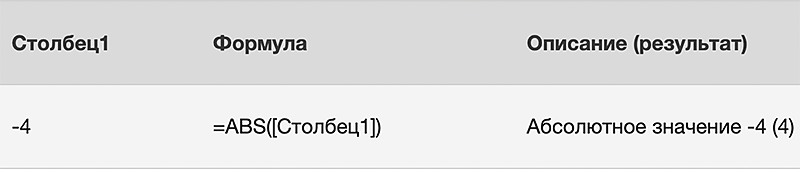
Причини пошуку абсолютного значення можуть бути різними. Отже, його часто використовують для обчислення довжини сегментів, включаючи тимчасові, коли обчислюється негативне значення. Розрахунок також може знадобитися при написанні макросів.
З визначення зрозуміло, що модуль завжди буде позитивним, незалежно від наявності негативного знаку перед фігурою і фактично значення одного і того ж числа. Тобто модуль -5 буде 5, тоді як модуль 5 також дорівнює 5. Запишіть визначення формули: | -a | = | A | =. Отже, у випадку вектора зі значенням -5 знаком "мінус" вказує на його протилежний напрямок, а потім знайти довжину спрямованого сегмента, вам потрібно обчислити модуль, оскільки відстань між точками також не може бути визначається негативним значенням.
Використання ABS
Я з’ясовую, як поставити модуль у Microsoft Excel, варто почати з основної функції, призначеної для цього завдання. Його назва - це абревіатура і походить з англійської мови. Абсолютний ("абсолютний").
Стандартний варіант
Формула для обчислення модуля в Excel може виглядати так:
- ABS (число);
- ABS (адреса_chaki_s_.
Ви можете вставити формули з двома методами. Поміркуйте, як обчислити модуль у програмі Excel за допомогою кожного варіанту.
Метод 1:
- Ми вводимо значення або лінію в комірці або рядку, для якої ми шукаємо модуль. Наприклад, ми знайдемо його для -7, тоді вам потрібно написати "= abs (-7)";
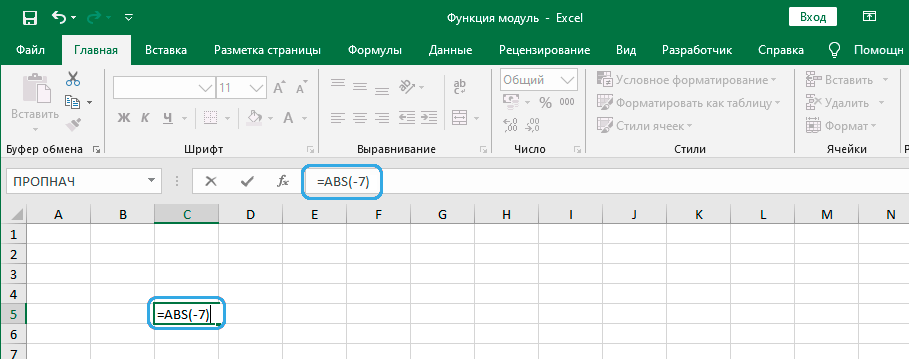
- Клацніть клавішу Enter та у визначеній комірці, ми отримуємо результат обчислення.
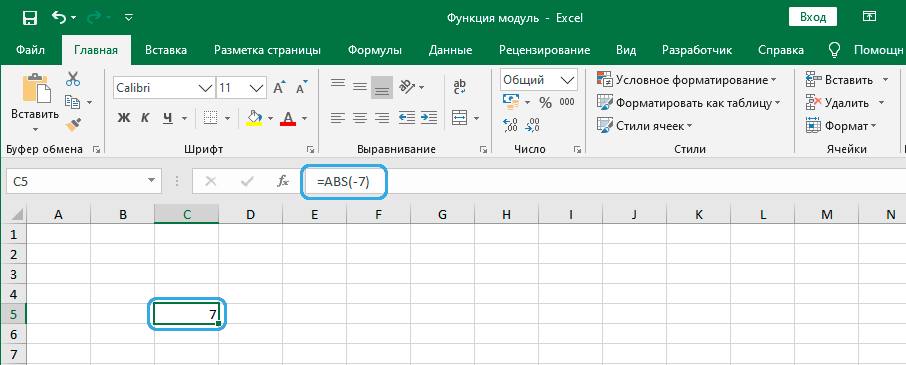
Метод 2. Якщо немає бажання прописати формули вручну, ви можете використовувати зручний інструмент Excel- "Майстер функцій":
- Клацніть на комірку (результат буде збережений у ньому), натисніть кнопку "Вставити функцію" (вказано як FX);
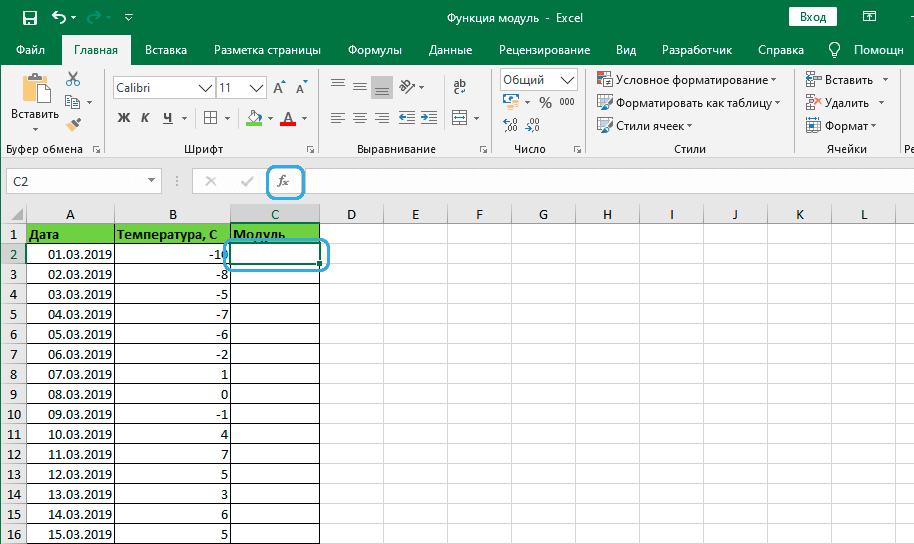
- У вікні "Функції майстрів" виберіть у доступних параметрах "ABS", натисніть "ОК";
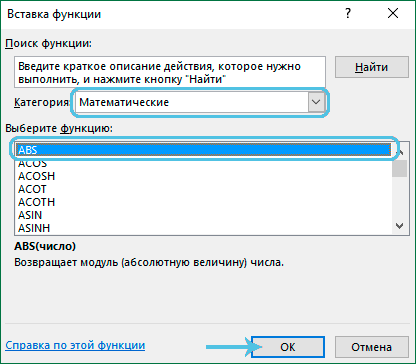
- У вікні, яке відкривається, щоб зробити аргумент, ми вводимо необхідну фігуру у стовпці "число";
- Якщо вам потрібно взяти фігуру тих, хто вже має в таблиці, натисніть кнопку праворуч від лінії введення - вікно вимкнеться, а потім натисніть на комірку, де знаходиться необхідна фігура. Аргумент буде доданий, знову натисніть кнопку праворуч від лінії вводу і потрапляйте у вікно "Аргументи функції", де лінія буде заповнена;
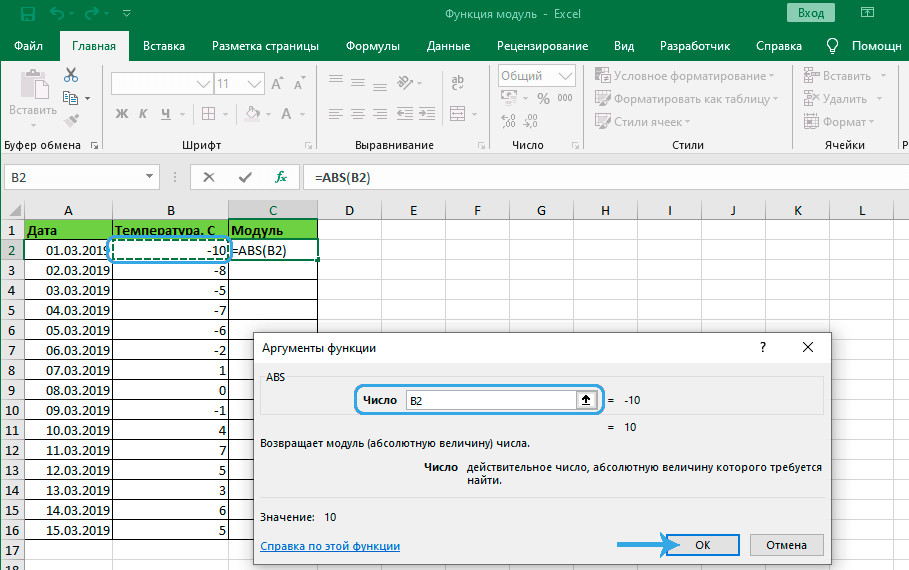
- Вкажіть адресу комірки (або виберіть її, натиснувши в таблиці), натисніть "ОК";
- У вибраній комірці ми отримуємо результат розрахунків;
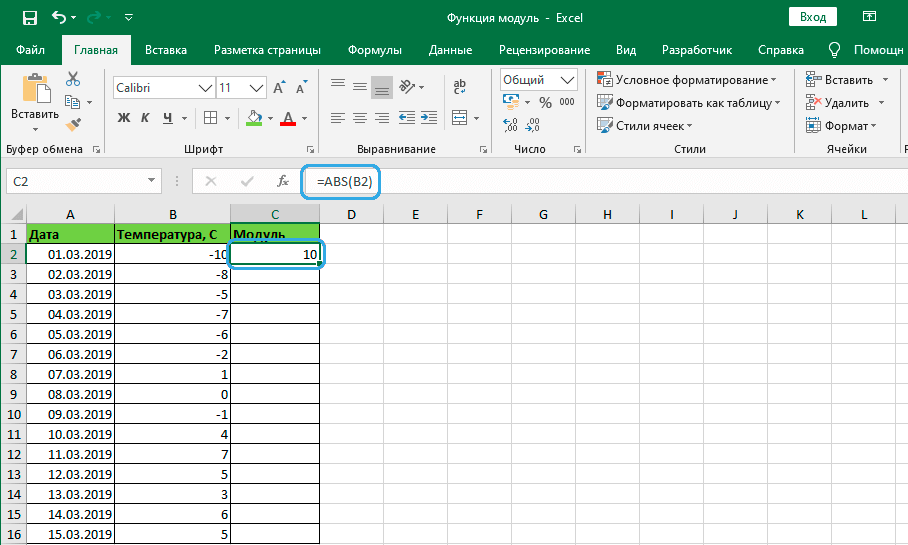
- Якщо необхідно обчислити формулу модуля для всього стовпчика, ви можете витягнути інші комірки, для яких ми вказуємо курсор на комірку з уже обчисленим модулем, коли з’являється значок "+", ми затискаємо фарби і тягнемо аж до потрібної клітини;
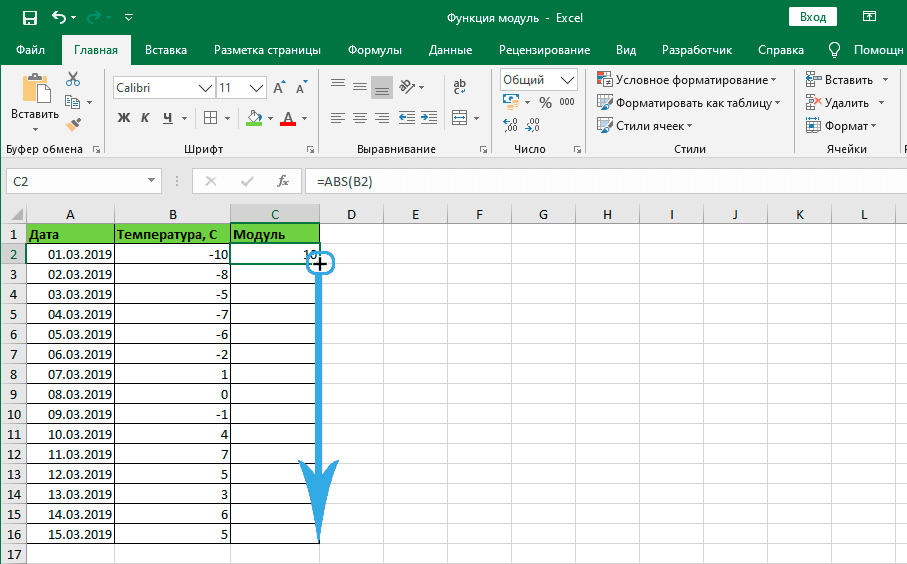
- У всій колонці або в клітинах окремо розподіляються мишкою, ми отримуємо результат.
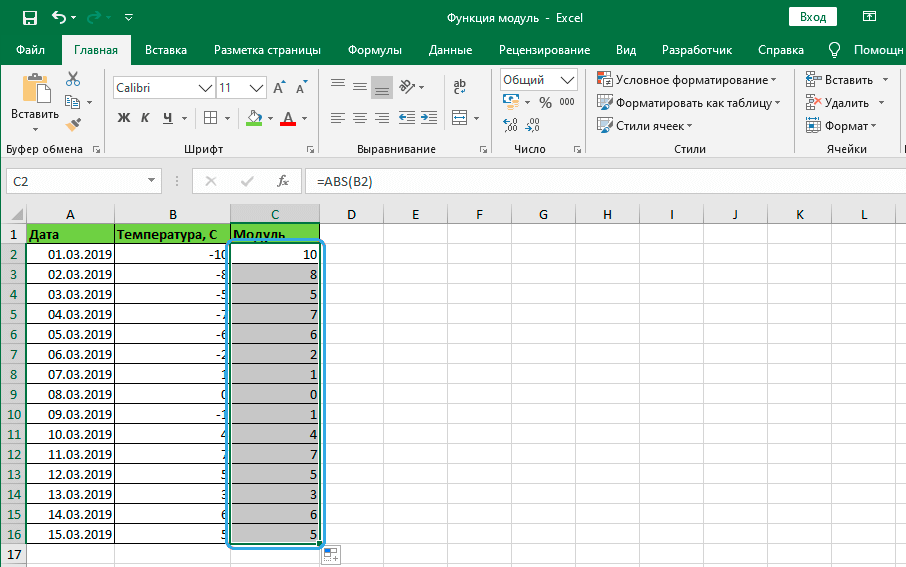
АБС у формулах
Застосування функції не обмежується пошуком модуля, використовуючи його в комплекті з формулами, ви можете виконувати завдання різного характеру. Розглянемо приклад визначення різниці між найменшим значенням з знаку мінус та позитивним:
- Створено масив даних;
- У рядку формул пишемо вираз: min (abs (b3: b12). Фігури дужки тут розповідають про взаємодію з масивом, і їх слід встановити за допомогою Hot Keys Ctrl+Shift+Enter після запису формули, тоді модуль обчислюється у кожній комірці в діапазоні B3-B12 (без використання масивів , цей запис провокує помилку).
Приклад програми:
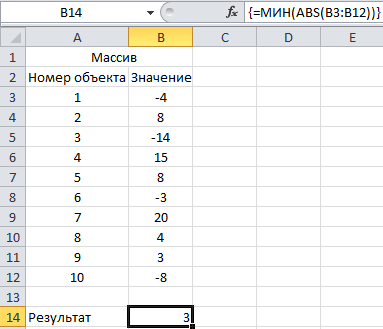
Приклади розрахунків
Розглянемо ймовірні приклади використання абс, включаючи формул.
Приклад 1. Визначення проекції сегмента на осі абсіси (x) та ординат (y)
З умов проблеми координати сегмента A (-12; -10) та B (-27; -36) відомі. У Excel виконуються такі дії:
- Заповнити доступну інформацію;
- За допомогою ABS ми обчислюємо проекцію на осі X (вказуємо кількість клітин B4-B2);
- Для обчислення проекції на осі y ми вказуємо клітини B5-B3.
Як результат, ми отримуємо:
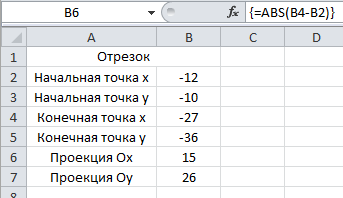
Приклад 2. Розрахунок витрат підприємства
Завдання полягає в узагальненні витрат на певний проміжок часу, додавши негативні значення (вони мають витрати) модулем. Excel просто виконується:
- Ми створюємо масив даних;
- Ми прописуємо формулу у відповідному полі: = sums (if (b3: b12<0;ABS(B3:B12);0)). Фигурные скобки ставим нажатием Ctrl+Shift+Enter в конце формулы, указывая на работу с массивом;
- Аналіз даних виявляє наявність від'ємних чисел, їх модуль обчислюється, а дані за вказаний період узагальнюються, тоді як значення плюс не враховуються.
Результат виглядає так:
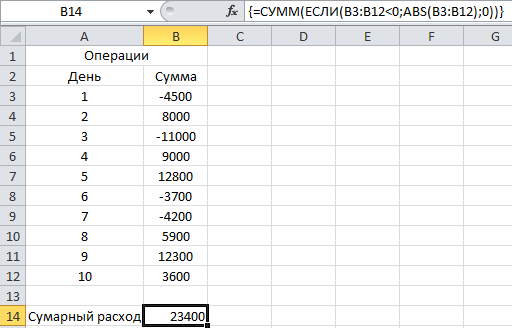
Інші варіанти отримання абсолютного значення
Окрім стандартного інструменту ABS, все ще існують деякі методи, як обчислити розмір модуля в Excel за допомогою альтернативних побудованих -in означає позначення математичних дій. Вони засновані на законах математики і дозволяють легко виконати це завдання, якщо спеціальна функція не використовувалася.
Підписувати
Ідея полягає в тому. Формула поверне значення залежно від початкової фігури. Отже, множувавши результат на початкове число в Excel, ми отримуємо абсолютне значення модуля. Якщо внаслідок зміни взято негативне число.
Корінь
Оскільки квадратний корінь не відбувається негативним, цей метод також може бути використаний для видалення абсолютного значення. Щоб зробити модуль, інструмент дозволить побудувати початкове число до квадрата та витягнути корінь з нього.
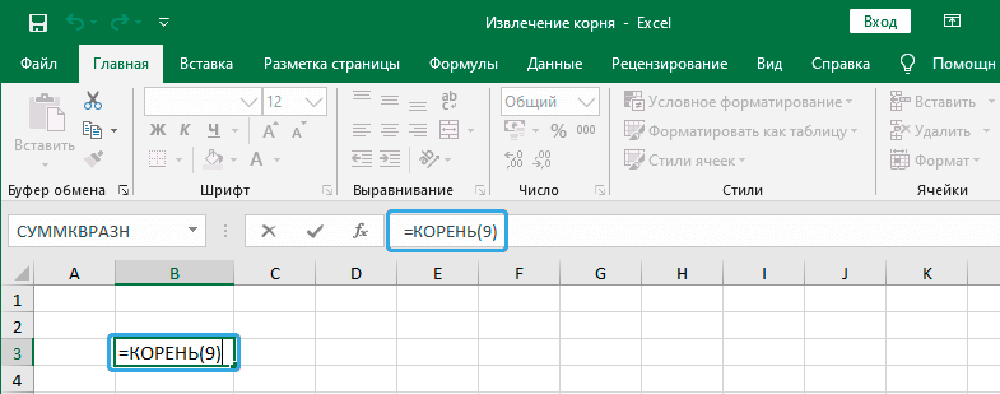
Якщо
Одна з найпопулярніших і простих функцій, за допомогою його допомоги ви можете виконати логічні порівняння значень та результатів. Використання оператора також є хорошим варіантом для виконання завдання.
Якщо значення негативне, то множення виконується на -1, в інших випадках нічого не станеться.
Мова VBA
Через ABS модуль знаходиться в більшості мов програмування, включаючи VBA. У модулі Visual Basic запит може бути таким: A = ABC (-7). Тут елемент A присвоюється число 7, а ABS використовується для отримання абсолютного значення.
Пошук модуля в Excel не є складним незалежно від версії програми, а для використання спеціального інструменту або додаткових інструментів, придатних для тієї ж мети та роботи на основі математичних законів, користувач з будь -яким рівнем навичок може бути переконаний Особистий досвід.
- « Включення, використання та видалення опції для читання в Google Chrome
- Методи виправлення перевірки підключення кабельного з'єднання »

